
WindowsからMacに送られてきたテキストファイル。中身を開いてみると、なぜか変なところに㈰や㈪など曜日が書かれていることありませんか?
これは何かというと、①や②といった丸囲み数字が文字化けしている状態なんです。



①や②といった丸囲み数字は、普通の数字とは違う特別な文字で、機種依存文字といいます。
その名のとおり機種に依存する文字でWindowsやMacなど、環境によって表示方法が違うため文字が化けてしまうのです。携帯電話の絵文字がいい例かもしれません。docomo特有の絵文字がauやsoftbankでは表示されないようなものです。
この丸囲み数字の文字化けがやっかいな点は、全部の文字がおかしくなっている訳ではないということです。文章の中のこの部分だけ文字化けするので、長文だとスルーしてしまう恐れがあります。
ただし、㈰のような半角でカッコがついた曜日なんていうのは普段使う機会はほぼないでしょう。なのでこんな表記をみかけたらすべて文字化けだと思ってしまってOKです。
では、文字化けを見つけたときにどう対処したらいいでしょうか。
一番簡単な対処法は、テキストファイルをブラウザで開くことです。
テキストファイルは、Macのデフォルト状態ではテキストエディットというソフトで開かれます。ファイルをダブルクリックすることで勝手に開かれるソフトが、デフォルトのソフトです。
これを、ダブルクリックではなく、ブラウザのアイコンにドラッグ&ドロップするとブラウザで開くことができます。ブラウザで開くことによって文字化けが解消されているはずです。
文字だけでは伝わりにくいかもしれませんので実際の手順を紹介します。
まずは通常どおりテキストファイルをダブルクリックで開きます。ここで文字化けが発覚するわけです。文字化けしているとわかったら対処法に移ります。
今回のテキストファイルはこんな感じです。ちゃんと化けてますね。
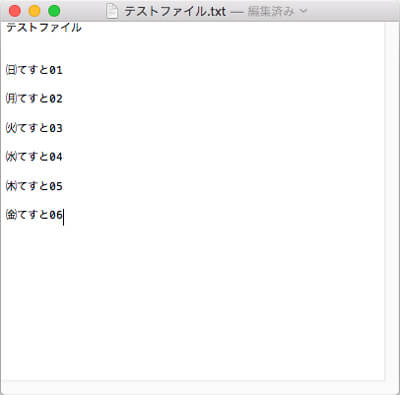
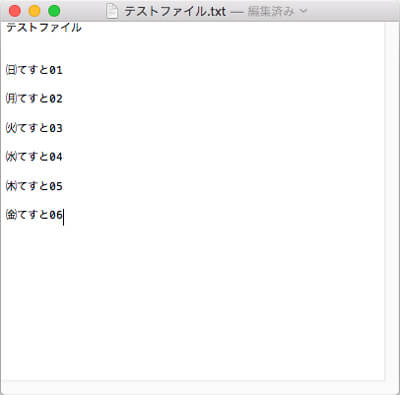
文字化けを発見したら閉じてしまってかまいません。
文字化けしているのがわかったら、ブラウザで開いてみましょう。
やり方は、ダブルクリックするのではなくDockにあるブラウザアイコンにドラッグ&ドロップすることで開けます。今回はグーグルクロームで開いてみます。
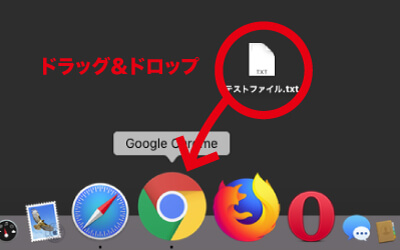
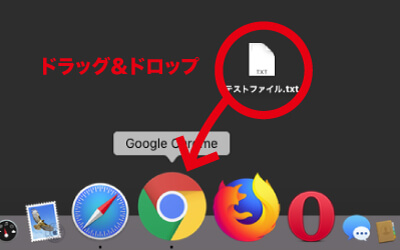
Dockにブラウザが2つ以上ある場合は、Chrome>Firefox>Safariの優先順位でブラウザを選んでください。※Safariで開いた場合、文字化けが直らい現象が確認されています。
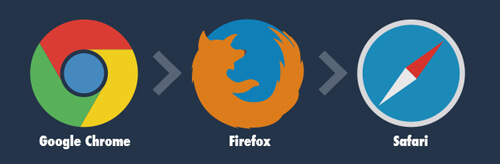
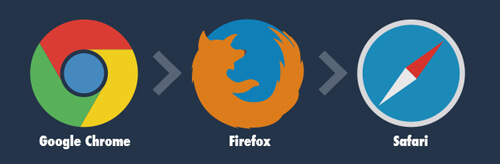
ドラッグ&ドロップすることにより、テキストファイルがブラウザで開かれます。
どう開かれたかというと。
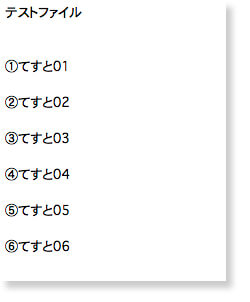
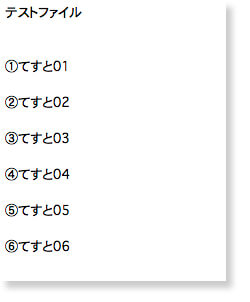
一番左の数字に注目!さっきはここがカッコ曜日でしたね。今回はちゃんと丸囲み数字で表示されています。
内容が確認できたらOKなのであればSTEP.3で完了ですが、文字化けしていないテキストファイルが必要でしたら新たに作ります。
やり方は、ブラウザで表示されている文章全てを選んでコピーし、テキストエディットで新規に作ったファイルにペースト。あとは保存するだけで文字化けしていないテキストファイルが手に入ります。
この方法、こんなときだけじゃなく、テキストなのにテキストエディットで開けない(エラーが出てしまう)ときの対処法としても使えます。
テキストエディットで開けなかったらブラウザでって覚えておくと役に立つかもしれません。
今までは、メールに添付されてきたテキストファイルの中身の話をしてきましたが、メール本文が化けてしまうこともあります。
こういうときの対処も、今までの応用で解決できます。ポイントは、メール本文をブラウザで開ける状態にすることです。
やり方はこうです。
送られてきたメール本文は、メールソフトでしか見ることができません。テキストファイルにすれば他のソフトでも見ることができるのでコピペでテキストファイルをつくります。
テキストエディットを開き、新規書類を作成します。そこに先程コピーしたメール本文をペースト。あとは適当な名前をつけて保存します。これでメール本文がテキストになりました。
ここからは先程と同じです。文字化けが解消したテキストが必要でしたらブラウザ上でコピーして新たに新規テキスト書類を作ってください。
いかがでしたでしょうか。やり方は簡単ですが、いろんなソフトを経由する必要があるのでちょっと面倒くさいかもしれません。
ただ、新しいソフトをインストールするなど事前準備の必要がないのですぐ実行できる方法です。今困っているというなら試す価値ありだと思います。



そんな人のために、次回は事前準備が必要だけどひとつのソフトで完結する方法を紹介します。
また、テキストの中身ではなく、ファイル名自体に丸囲み数字が使われていて化けしてしまったときの対処法もあります。こちらの記事にまとめてありますので、お困りの方、興味ある方はぜひ読んでみてください。
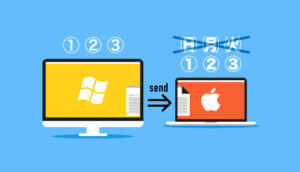
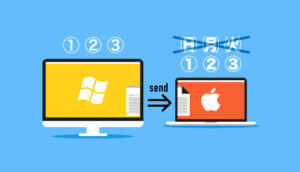

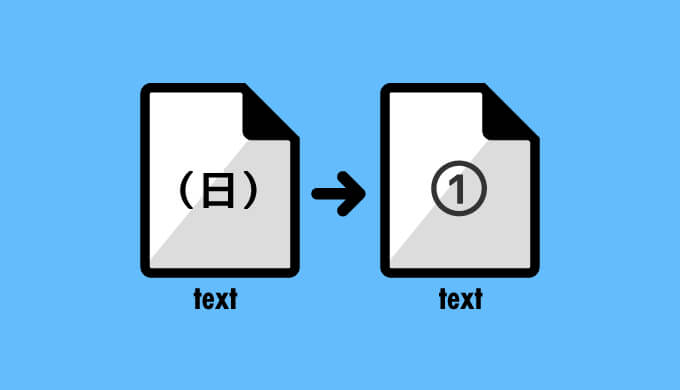
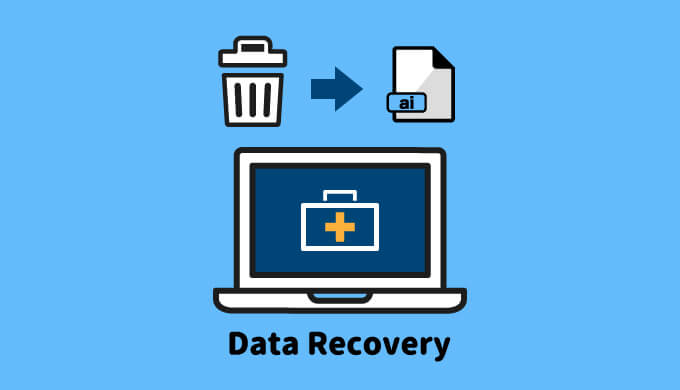

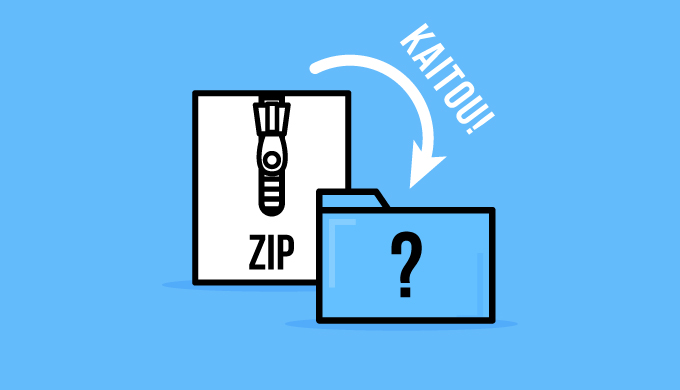


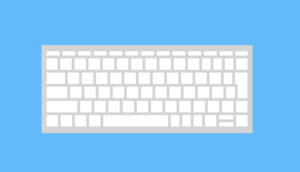


コメント
コメント一覧 (2件)
分かりやすかったです!ありがとうございます。
ありがとうございます。そう言っていただけると励みになります。